Le 3 juin 2013, Rackspace a mis en place deux nouveaux blocs d'adresses IPv4 dans notre réseau ServiceNet. Avec cette expansion, nous pouvons ajouter plus de 1 000 000 de nouvelles adresses IP pour prendre en charge l'hébergement des clients. La liste totale de la plage réseau est 10.176.0.0/12 à 10.208.0.0/12 .
Si vous utilisez l'espace d'adressage IP ServiceNet pour les communications entre vos serveurs cloud et que vous avez des serveurs (ou des images enregistrées) qui ont été créés avant Le 3 juin 2013, vous devez ajouter une nouvelle route d'adresse IP à vos serveurs pour vous assurer qu'ils peuvent communiquer avec les serveurs cloud qui résident dans la plage d'adresses précédente.
De plus, si vous avez créé des réseaux cloud ou utilisé un adressage IP interne personnalisé qui chevauche les nouveaux sous-réseaux, vous devrez peut-être modifier votre configuration réseau pour assurer une communication continue.
Parfois, des serveurs peuvent être créés ou modifiés d'une manière ou d'une autre afin que le servicenet n'ait pas les routes appropriées installées. Les informations suivantes peuvent vous aider à ajouter les itinéraires requis.
Mettez à jour vos serveurs cloud pour ajouter de nouvelles routes
Mettez à jour vos serveurs Linux ou Windows en utilisant un script ou en utilisant un processus manuel.
Ajouter de nouvelles routes sur Linux en utilisant le script
-
Téléchargez le script Linux sur le serveur cible :
wget https://7c1f6a0506404b3af970-42fdda7fdbf4103081a78c20ac1c54cb.r51.cf1.rackcdn.com/add_2013_cloud_routes_v1.0.4.sh -
Exécutez le script sans aucun argument pour voir l'utilisation :
bash add_2013_cloud_routes_v1.0.4.shLa sortie est similaire à la sortie suivante :
Auto-detected OS type as 'ubuntu'. Usage: bash add_2013_cloud_routes.sh [-n] {--check | --add-route } Utility to check whether a Rackspace Cloud Server has any routes that may conflict with the new network routes being added in June 2013. If no conflicts are found, script may also be used to automatically add routes to the server for the following two new IP ranges: 10.176.0.0/12 10.208.0.0/12 Either --check or --add-route must be provided before the script will do anything other than print this usage statement. Available command-line options: --check: Check to see if there are any conflicts that may prevent the new routes from being added. This mode makes no changes to the system. --add-route: Attempt to add the new routes to the server. Will not add any routes if system fails conflicts check. Script must be run as the root user if this option is provided. -n, --no-op: Run script without actually making any changes. Not particularly useful unless you want to see what would be done by --add-route without any changes being made. -
Exécutez le script avec
--checkpour rechercher des routes conflictuelles :bash add_2013_cloud_routes_v1.0.4.sh --checkLe résultat ressemblera à :
Auto-detected OS type as 'ubuntu'. Checking for conflicts with existing routes...no conflicts detected. Safe to add routes.ou
Auto-detected OS type as 'ubuntu'. Checking for conflicts with existing routes...CONFLICT DETECTED! The following routes currently overlap the IP space for the new routes being added: 10.209.0.0/24 dev eth2 proto kernel scope link src 10.209.0.39 Aborting. No routes have been added. -
Si des conflits sont détectés, effectuez les étapes nécessaires pour y remédier. Si vous avez besoin d'aide, contactez votre équipe d'assistance Rackspace. Après avoir résolu tous les conflits identifiés, répétez l'étape 3 pour vous assurer qu'il ne reste aucun conflit.
-
Lorsque vous êtes prêt à ajouter les nouvelles routes, exécutez le script avec
--add-routeau lieu de--check. Vous devez effectuez cette étape en tant qu'utilisateur root.sudo bash add_2013_cloud_routes_v1.0.4.sh --add-routeLa sortie est similaire à la sortie suivante :
Auto-detected OS type as 'ubuntu'. Checking for conflicts with existing routes...no conflicts detected. Safe to add routes. Backing up /etc/network/interfaces to /root/.cloud_routes_backup_1234567890/ ...done. Looking for a 10.176.0.0/12 route...no 10.176.0.0/12 route found. Looking for a 10.176.0.0/13 route to convert...found an existing 10.176.0.0/13 route. Changing existing 10.176.0.0/13 route to 10.176.0.0/12...done. Looking for a 10.208.0.0/12 route...no 10.208.0.0/13 route found. Adding route for 10.208.0.0/12...done.Si le script rencontre des erreurs lors de la modification des fichiers réseau, il fournit des instructions sur ce qui doit être fait. Suivez ces instructions, puis répétez cette étape si nécessaire.
-
Une fois le script exécuté, procédez comme suit :
A. Exécutez
route -net recherchez une route pour 10.191.192.0/18.B. Si une route existe pour 10.191.192.0/18, supprimez-la. La route pour 10.176.0.0 englobe cette plage de réseau et un conflit se produit si les deux routes sont présentes.C. Après l'avoir supprimé, exécutezroute -nà nouveau pour vérifier sa suppression.# route -n Kernel IP routing table Destination Gateway Genmask Flags Metric Ref Use Iface 50.56.186.0 0.0.0.0 255.255.255.0 U 0 0 0 eth0 10.191.192.0 10.180.0.1 255.255.192.0 UG 0 0 0 eth1 10.180.0.0 0.0.0.0 255.255.128.0 U 0 0 0 eth1 169.254.0.0 0.0.0.0 255.255.0.0 U 1002 0 0 eth0 169.254.0.0 0.0.0.0 255.255.0.0 U 1003 0 0 eth1 10.208.0.0 10.180.0.1 255.240.0.0 UG 0 0 0 eth1 10.176.0.0 10.180.0.1 255.240.0.0 UG 0 0 0 eth1 0.0.0.0 50.56.186.1 0.0.0.0 UG 0 0 0 eth0 # ip route del 10.191.192.0/18 via 10.180.0.1 dev eth1 # route -n Kernel IP routing table Destination Gateway Genmask Flags Metric Ref Use Iface 50.56.186.0 0.0.0.0 255.255.255.0 U 0 0 0 eth0 10.180.0.0 0.0.0.0 255.255.128.0 U 0 0 0 eth1 169.254.0.0 0.0.0.0 255.255.0.0 U 1002 0 0 eth0 169.254.0.0 0.0.0.0 255.255.0.0 U 1003 0 0 eth1 10.208.0.0 10.180.0.1 255.240.0.0 UG 0 0 0 eth1 10.176.0.0 10.180.0.1 255.240.0.0 UG 0 0 0 eth1 0.0.0.0 50.56.186.1 0.0.0.0 UG 0 0 0 eth0 ip route del 10.191.192.0/18 via 10.180.0.1 dev eth1
Ajouter manuellement de nouvelles routes sur Linux
-
Exécutez
ip route showpour déterminer s'il y a un conflit avec 10.176.0.0/12 ou 10.208.0.0/12 :ip route showUne route pour 10.176.0.0/12 ou 10.176.0.0/13 doit exister, selon l'âge du serveur. Notez l'IP de la passerelle (via x.x.x.x) et l'appareil (
dev ethX) de cet itinéraire ; ces valeurs sont l'adresse IP et l'appareil de votre passerelle ServiceNet. Dans l'exemple de sortie suivant, l'adresse IP de la passerelle ServiceNet est10.182.0.1et l'appareil ServiceNet esteth1.10.182.0.0/17 dev eth1 proto kernel scope link src 10.182.21.219 10.176.0.0/13 via 10.182.0.1 dev eth1 default via 10.182.127.198 dev eth1 metric 100 -
Modifiez les fichiers de configuration réseau de votre distribution afin que les changements de réseau persistent après le redémarrage du serveur.
A. Si votre serveur a une route pour 10.176.0.0/13, changez cette route en 10.176.0.0/12 à la place, en gardant toutes les autres valeurs identiques.B. Ajoutez une route pour 10.208.0.0/12 en utilisant la même adresse IP de passerelle ServiceNet et le même appareil que la route 10.176.0.0/12.
-
Mettez à jour la configuration réseau en cours d'exécution. En fonction de votre distribution Linux, vous devrez peut-être redémarrer le service réseau ou redémarrer.
Vous pouvez également exécuter les commandes suivantes pour injecter la route directement dans la table de routage du serveur sans aucune interruption du réseau. Remplacez les valeurs appropriées pour SNET_GW et SNET_DEV.
sudo ip route add 10.208.0.0/12 via SNET_GW dev SNET_DEV 2>/dev/null sudo ip route add 10.176.0.0/12 via SNET_GW dev SNET_DEV 2>/dev/null sudo ip route del 10.176.0.0/13 via SNET_GW dev SNET_DEV 2>/dev/null -
Effectuez les étapes suivantes :
A. Exécutez
route -net recherchez une route pour 10.191.192.0.B. Si une route pour 10.191.192.0 existe, supprimez-la. La route pour 10.176.0.0 englobe cette plage de réseau et un conflit se produit si les deux routes sont présentes.# route -n Kernel IP routing table Destination Gateway Genmask Flags Metric Ref Use Iface 50.56.186.0 0.0.0.0 255.255.255.0 U 0 0 0 eth0 10.191.192.0 10.180.0.1 255.255.192.0 UG 0 0 0 eth1 10.180.0.0 0.0.0.0 255.255.128.0 U 0 0 0 eth1 169.254.0.0 0.0.0.0 255.255.0.0 U 1002 0 0 eth0 169.254.0.0 0.0.0.0 255.255.0.0 U 1003 0 0 eth1 10.208.0.0 10.180.0.1 255.240.0.0 UG 0 0 0 eth1 10.176.0.0 10.180.0.1 255.240.0.0 UG 0 0 0 eth1 0.0.0.0 50.56.186.1 0.0.0.0 UG 0 0 0 eth0 # ip route del 10.191.192.0/18 via 10.180.0.1 dev eth1 # route -n Kernel IP routing table Destination Gateway Genmask Flags Metric Ref Use Iface 50.56.186.0 0.0.0.0 255.255.255.0 U 0 0 0 eth0 10.180.0.0 0.0.0.0 255.255.128.0 U 0 0 0 eth1 169.254.0.0 0.0.0.0 255.255.0.0 U 1002 0 0 eth0 169.254.0.0 0.0.0.0 255.255.0.0 U 1003 0 0 eth1 10.208.0.0 10.180.0.1 255.240.0.0 UG 0 0 0 eth1 10.176.0.0 10.180.0.1 255.240.0.0 UG 0 0 0 eth1 0.0.0.0 50.56.186.1 0.0.0.0 UG 0 0 0 eth0 ip route del 10.191.192.0/18 via 10.180.0.1 dev eth1
Ajouter de nouvelles routes sur Windows en utilisant le script
Ce programme a été testé sur les images de base suivantes :
- Windows Server 2008 R2 SP1 (avec mises à jour)
- Windows Server 2012 (avec mises à jour)
-
Téléchargez l'exécutable Windows sur le serveur cible.
Vous n'avez pas besoin de le faire en tant qu'utilisateur avec des droits d'administrateur, mais cela pourrait être plus facile car vous devez exécuter le programme en tant qu'utilisateur avec des droits d'administrateur.
-
Si vous utilisez Internet Explorer pour télécharger le programme et que la sécurité renforcée est configurée (valeur par défaut pour toutes les images de base de Windows Server), vous serez peut-être invité à indiquer que le domaine ne fait pas partie de vos sites de confiance. Si tel est le cas, ajoutez https://7c1f6a0506404b3af970-42fdda7fdbf4103081a78c20ac1c54cb.r51.cf1.rackcdn.com à vos sites de confiance et réessayez l'étape 1.
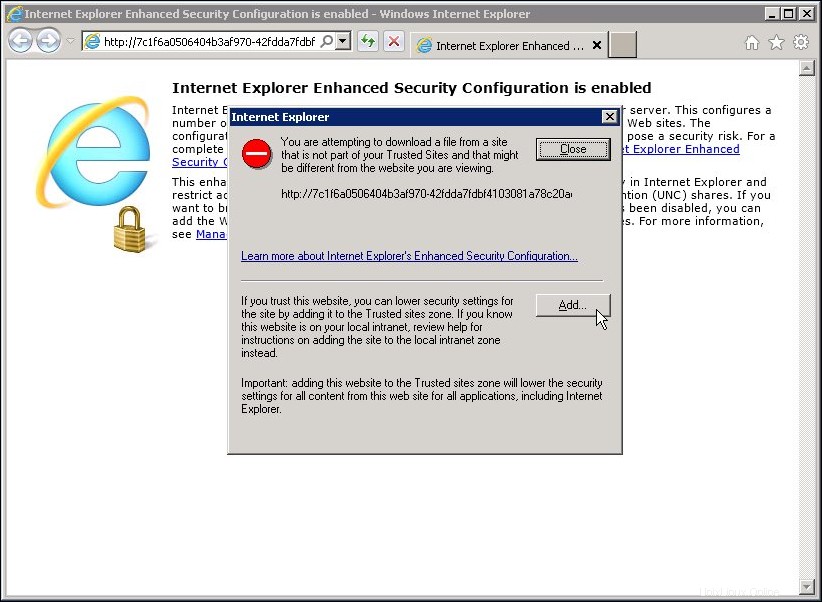 URL absente de la boîte de dialogue Sites de confiance ; En cliquant sur Ajouter
URL absente de la boîte de dialogue Sites de confiance ; En cliquant sur Ajouter 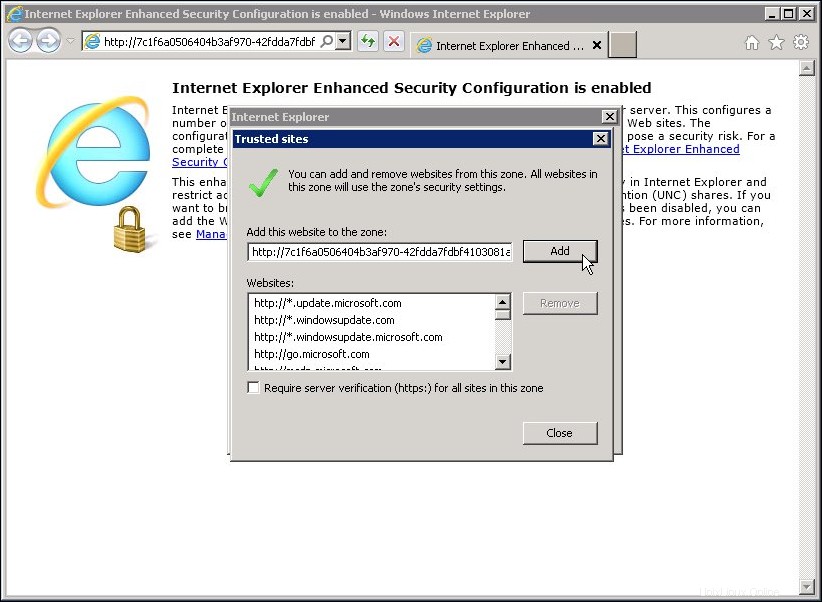 Boîte de dialogue Ajouter une URL aux sites de confiance; Cliquez sur Ajouter
Boîte de dialogue Ajouter une URL aux sites de confiance; Cliquez sur Ajouter -
Étant donné que le programme nécessite des commutateurs de ligne de commande, enregistrez-le dans un emplacement de votre disque auquel vous pouvez accéder facilement à partir de la ligne de commande. Pour ces étapes, il se trouve dans un répertoire appelé
C:\\scripts\\.Si vous recevez un message indiquant que l'éditeur du programme n'a pas pu être vérifié, vous pouvez ignorer ce message en toute sécurité.
-
Ouvrez une fenêtre d'invite de commande (Démarrer > Tous les programmes > Accessoires > Invite de commande ) et changez de répertoire dans lequel vous avez téléchargé le programme.
Microsoft Windows [Version 6.1.7601] Copyright (c) 2009 Microsoft Corporation. All rights reserved. C:\Users\Administrator>cd \scripts C:\scripts>dir add_2013_*.exe Volume in drive C is C_DRIVE Volume Serial Number is 24C1-B6E0 Directory of C:\scripts 01/01/2013 00:00 AM 114,688 add_2013_cloud_routes_v1.0.2.exe 1 File(s) 114,688 bytes 0 Dir(s) 29,827,129,344 bytes free -
Exécutez
add_2013_cloud_routes_v1.0.2.exeavec le/vindicateur (mode verbeux).Le programme vérifie s'il existe des routes en conflit sur le serveur. Si aucun n'est trouvé, il ajoute les routes nécessaires pour les nouveaux segments de réseau. Si des conflits sont détectés, les routes ne sont pas ajoutées (comme illustré dans les exemples suivants).
C:\scripts>add_2013_cloud_routes_v1.0.2.exe /v Routes: 0.0.0.0 0.0.0.0 166.78.179.1 10.176.0.0 255.240.0.0 10.182.0.1 0.0.0.0 0.0.0.0 10.182.127.198 10.208.0.0 255.240.0.0 10.182.0.1 Output: Found a possible conflicting route: 10.208.0.0 255.240.0.0 10.182.0.1 Route conflict detected Routes not added. -
Si des conflits sont détectés, effectuez les étapes nécessaires pour y remédier. Si vous avez besoin d'aide, contactez votre équipe d'assistance Rackspace.
-
Après avoir résolu tous les conflits identifiés, relancez le programme avec le même indicateur.
C:\scripts>add_2013_cloud_routes_v1.0.2.exe /v Routes: 0.0.0.0 0.0.0.0 166.78.179.1 0.0.0.0 0.0.0.0 10.182.127.198 10.176.0.0 255.248.0.0 10.182.0.1 Output: Successfully added route for 10.176.0.0/12 Successfully added route for 10.208.0.0/12 Routes added successfully
Ajouter manuellement de nouvelles routes sur Windows
-
Ouvrez une fenêtre d'invite de commande et affichez les routes existantes pour "10.176.*".
C:\Users\Administrator>route print -4 10.176.*
Une route persistante doit exister pour 10.176.0.0 avec un masque de réseau de 255.248.0.0 ou 255.240.0.0. Notez l'adresse IP de la passerelle utilisée pour cette route ; cette valeur est l'adresse IP de votre passerelle ServiceNet. Dans l'exemple suivant, l'adresse IP de la passerelle ServiceNet est 10.182.0.1 .
===========================================================================
Interface List
13...bc 76 4e 04 85 72 ......Citrix PV Ethernet Adapter #1
15...bc 76 4e 05 19 40 ......Citrix PV Ethernet Adapter #2
1...........................Software Loopback Interface 1
14...00 00 00 00 00 00 00 e0 Microsoft ISATAP Adapter
11...00 00 00 00 00 00 00 e0 Microsoft Teredo Tunneling Adapter
17...00 00 00 00 00 00 00 e0 Microsoft ISATAP Adapter #3
===========================================================================
IPv4 Route Table
===========================================================================
Active Routes:
Network Destination Netmask Gateway Interface Metric
10.176.0.0 255.248.0.0 10.182.0.1 10.182.26.193 20
===========================================================================
Persistent Routes:
Network Address Netmask Gateway Address Metric
10.176.0.0 255.248.0.0 10.182.0.1 10
===========================================================================
-
Vérifiez si des routes pour 10.208.0.0/12 existent.
C:\Users\Administrator>route print -4 10.208.* =========================================================================== Interface List 13...bc 76 4e 04 85 72 ......Citrix PV Ethernet Adapter #1 15...bc 76 4e 05 19 40 ......Citrix PV Ethernet Adapter #2 1...........................Software Loopback Interface 1 14...00 00 00 00 00 00 00 e0 Microsoft ISATAP Adapter 11...00 00 00 00 00 00 00 e0 Microsoft Teredo Tunneling Adapter 17...00 00 00 00 00 00 00 e0 Microsoft ISATAP Adapter #3 =========================================================================== IPv4 Route Table =========================================================================== Active Routes: None Persistent Routes: None -
S'il n'existe aucune route pour 10.208.0.0/12, ajoutez une nouvelle route persistante en utilisant l'adresse IP de la passerelle ServiceNet que vous avez notée à l'étape 1.
C:\Users\Administrator>route -p ADD 10.208.0.0 MASK 255.240.0.0 10.182.0.1 OK!Si la route que vous avez trouvée à l'étape 1 avait un masque de réseau de 255.240.0.0 (/12), arrêtez-vous ici. Vous avez terminé d'ajouter des itinéraires.
Si la route que vous avez trouvée à l'étape 1 avait un masque de réseau de 255.248.0.0 (/13), vous devez la remplacer par une route /12. Passez à l'étape suivante.
-
Ajoutez une nouvelle route persistante pour 10.176.0.0/12 en utilisant l'adresse IP de la passerelle ServiceNet que vous avez notée à l'étape 1.
C:\Users\Administrator>route -p ADD 10.176.0.0 MASK 255.240.0.0 10.182.0.1 OK! -
Si la commande précédente a réussi, vous pouvez supprimer en toute sécurité la route 10.176.0.0/13 existante que vous avez notée à l'étape 1 sans aucune interruption du réseau.
C:\Users\Administrator>route DELETE 10.176.0.0 MASK 255.248.0.0 10.182.0.1 OK!